[Étape par étape] Comment faire une mise en miroir iPhone
Souhaitez-vous partager l’écran de votre iPhone vers un autre appareil comme votre PC ou la télévision mais vous ne savez pas comment faire ? Dans ce guide, vous allez découvrir comment faire une mise en miroir iPhone.
De nos jours, les smartphones sont devenus des appareils indispensables pour la majorité des gens à travers le monde. Et pour les utilisateurs d’iPhone en particulier, savoir comment faire une mise en miroir leur écran sur un autre appareil peut s’avérer très utile dans de nombreuses situations.
Que ce soit pour présenter des diaporamas, partager des vidéos avec des amis ou simplement pour jouer à des jeux sur un écran plus grand, la mise en miroir de votre iPhone peut être une solution pratique.
Dans cet article, nous vous expliquerons comment faire une mise en miroir iPhone sur un autre appareil, que ce soit un ordinateur ou une télévision.
SommaireMasquer
1. Comment faire une mise en miroir iPhone avec AnyMiro
AnyMiro est un logiciel de mirroring puissant et polyvalent, conçu pour faire une mise en miroir iPhone ou Android directement sur un PC ou un Mac. Avec des fonctionnalités avancées comme le support de la résolution 4K, la synchronisation audio-vidéo, et la compatibilité avec les outils de streaming, AnyMiro transforme vos écrans d’appareils mobiles en véritables expériences de visualisation sur grand écran.
AnyMiro excelle en matière de synchronisation. Les utilisateurs profitent d’un mirroring sans latence grâce à sa capacité à synchroniser parfaitement l’audio et la vidéo, un atout indispensable pour une expérience immersive, que ce soit pour les jeux, les vidéos ou les présentations.
Avantages d’AnyMiro:
- Projection en temps réel: Visualisez tout ce qui se passe sur votre iPhone en temps réel sans retard.
- Haute fidélité sonore: AnyMiro assure une qualité sonore impeccable, reflétant fidèlement le son de votre iPhone.
- Mirroring sans effort: Le processus pour commencer le mirroring est intuitif, sans configurations compliquées.
- Expérience visuelle améliorée : Offre une précision des couleurs et une clarté visuelle sans égales, faisant de chaque session une expérience cinématographique.
Maintenant, il est temps de télécharger AnyMiro et de suivre les étapes pour faire une mise en miroir iPhone en 1 clic.
Télécharger pour Win Compatible avec tous Windows Télécharger pour Mac Compatible avec tous MacOS
Essai Gratuit*100% Propre & Sûr
- Lancez AnyMiro > Accédez au module iOS/iPadOS.
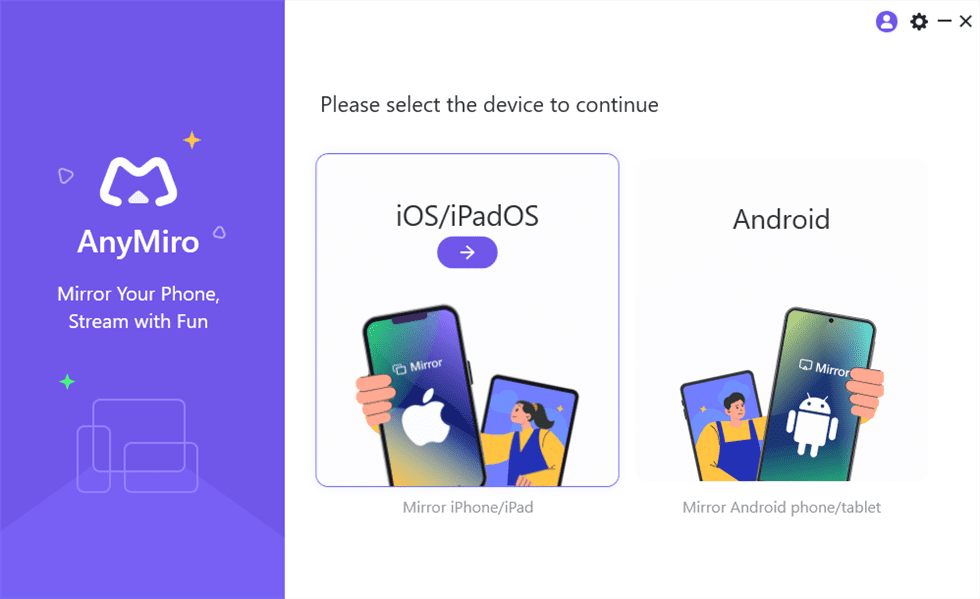
Choisissez iOS/iPad OS
- Sélectionnez Câble ou WIFI.
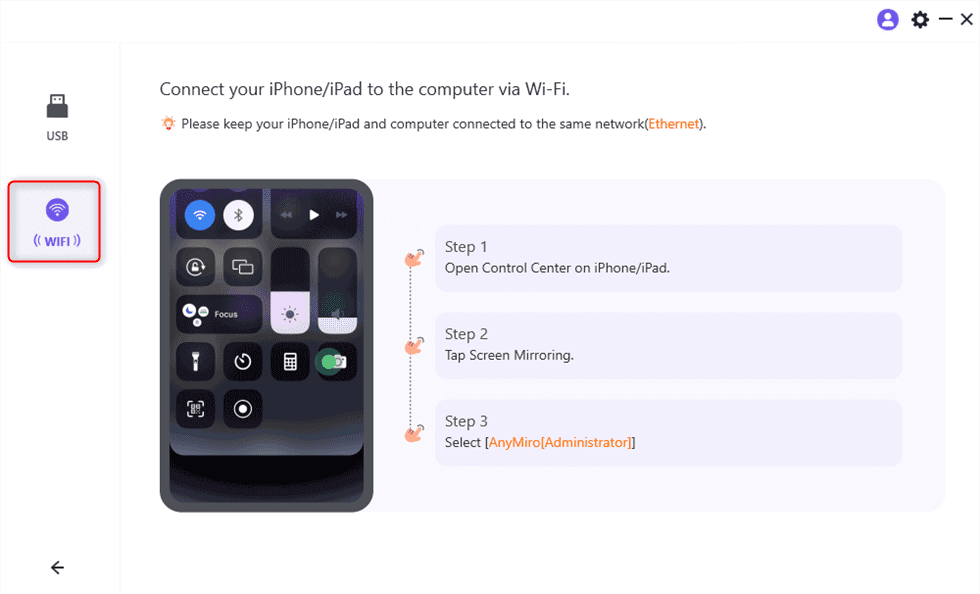
Choisissez WIFI
- Une mise en miroir de l’écran iPhone via WIFI avec succès.
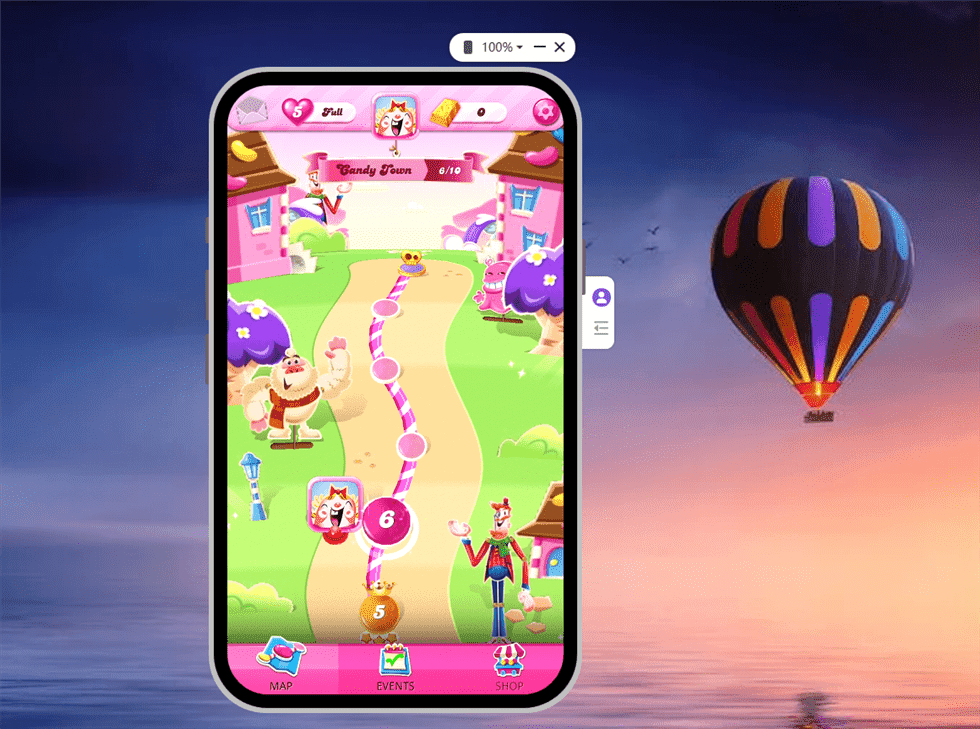
Partage écran iPhone via WIFI avec succès
2. Comment faire une mise en miroir iPhone avec AnyTrans
AnyTrans est un gestionnaire d’appareils iOS complet doté de différentes fonctionnalités. Ce logiciel vous permet également de faire une mise en miroir iPhone vers votre ordinateur Windows ou votre Mac. Ainsi, cet outil vous permet de faire des captures d’écran ou d’enregistrer des vidéos.
Voici comment faire une mise en miroir votre iPhone via AnyTrans :
Télécharger pour Win Compatible avec tous Windows Télécharger pour Mac Compatible avec tous MacOS
Essai Gratuit*100% Propre & Sûr
- Pour commencer, installez AnyTrans > Lancez-le > Cliquez sur Recopie d’écran.
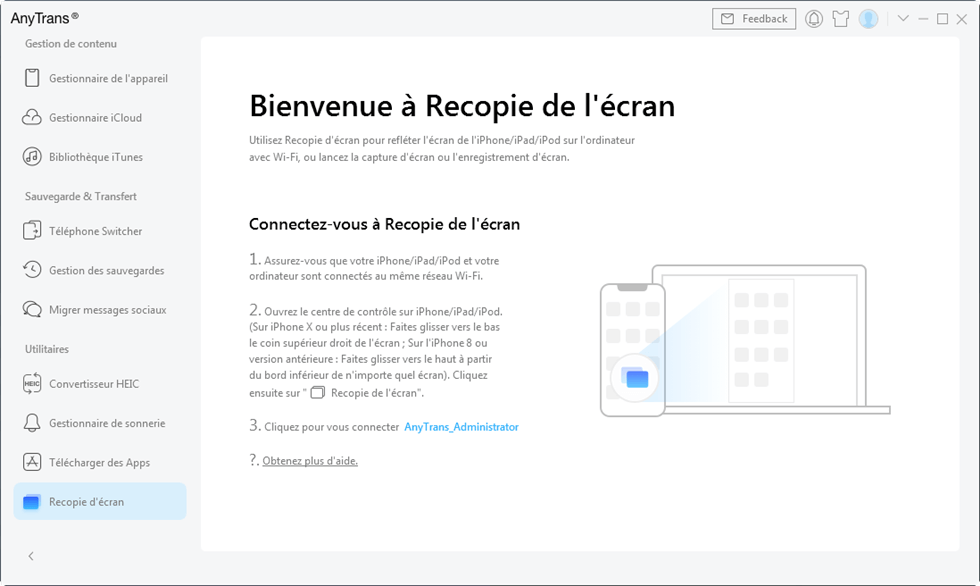
Fonctionnalité de recopie d’écran via AnyTrans
- Ensuite, connectez votre PC/Mac et votre iPhone au même réseau Wi-Fi.
- Après cela, allez dans les réglages rapides de votre iPhone et tapez sur Recopie de l’écran puis sur AnyTrans.
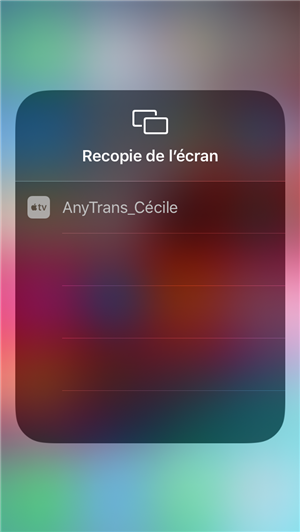
Sélectionner AnyTrans
- Enfin, vous allez voir l’écran de votre iPhone sur votre PC/Mac.
3. Comment faire une mise en miroir iPhone avec AirPlay
AirPlay est une fonctionnalité qu’on retrouve sur les appareils iOS permettant de partager l’écran d’un appareil iOS vers un autre appareil compatible AirPlay.
Si vous avez un Apple TV ou un téléviseur compatible AirPlay, voici comment faire une mise en miroir iPhone :
- D’abord, connectez votre iPhone et votre appareil compatible AirPlay au même réseau Wi-Fi.
- Ensuite, sélectionnez la vidéo que vous souhaitez partager.
- Après cela, tapez sur le bouton AirPlay .
- Enfin, sélectionnez votre téléviseur ou votre Apple TV.
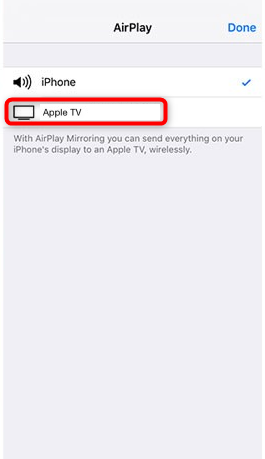
Sélection de l’Apple TV
Sur certaines applications comme l’application Photos, cliquez d’abord sur le bouton Partager Puis cliquez sur le bouton AirPlay.
4. Comment faire une mise en miroir iPhone avec outil
Il existe différents outils permettant de faire une mise en miroir iPhone sur un autre appareil. Parmi ces outils, il y a Chromecast et Roku. Nous allons donc voir comment utiliser ces outils.
Chromecast
Si vous avez un Chromecast, suivez ces étapes :
- D’abord, branchez Chromecast sur votre téléviseur et faites le réglage d’entrée HDMI.

Branchez Chromecast
- Allumez Chromecast et votre télévision, téléchargez l’app Chromecast sur votre iPhone.
- Ensuite, sur votre iPhone, connectez-vous à votre Chromecast.
- Assurez-vous que l’iPhone et Chromecast sont connectés au même Wi-Fi puis lancez les applications compatibles Chromecast comme YouTube, Netflix, Photos, etc.
- Enfin, sélectionnez le bouton Chromecast pour partager l’écran.
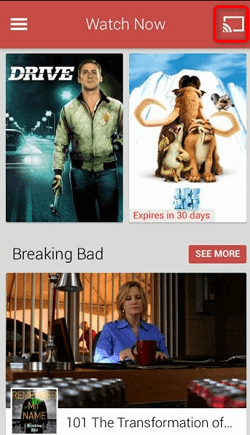
Partager via Chromecast
Roku
Roku est outil permettant de faire une mise en miroir la musique et les photos via son application iOS et sa fonctionnalité Play On Roku. Voici comment il fonctionne :
- Pour commencer, connectez l’appareil Roku à votre téléviseur via le câble HDMI puis changez la source d’entrée HDMI.
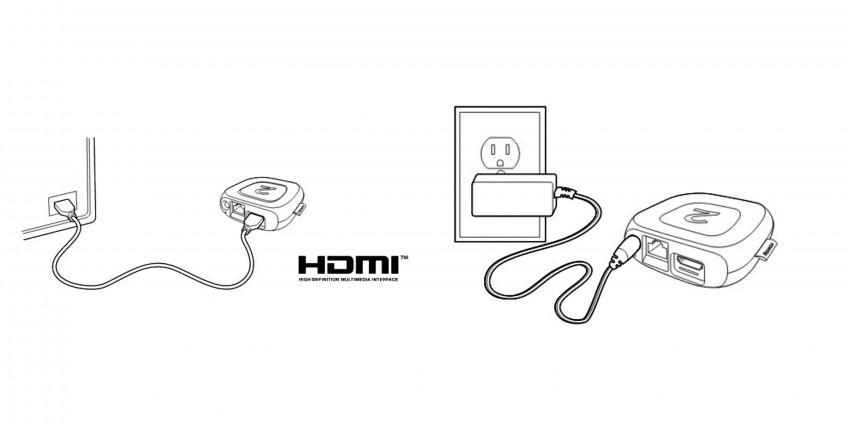
Roku connexion
- Ensuite, veuillez suivre les étapes d’installation affichées sur l’écran.
- Après cela, téléchargez l’application Roku sur votre iPhone.
- Enfin, sélectionnez l’option Lire sur Roku puis choisissez le contenu que vous souhaitez faire une mise en miroir.

Lire sur Roku
Conclusion
Il existe différentes méthodes pour réaliser une mise en miroir iPhone. Si vous cherchez à partager l’écran de votre iPhone sur votre PC Windows ou votre Mac, les meilleurs moyens sont AnyMiro et AnyTrans, car ils peuvent partager votre écran en 1 clic et ils vous offrent la possibilité de capturer l’écran ou d’enregistrer des vidéos.
Si cet article vous a aidé à réaliser une mise en miroir iPhone, partagez-le avec d’autres utilisateurs.
Questions liées aux produits ? Contactez l'équipe Support pour trouver une solution >





